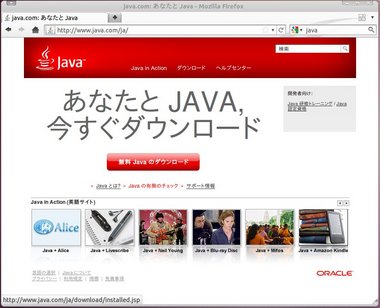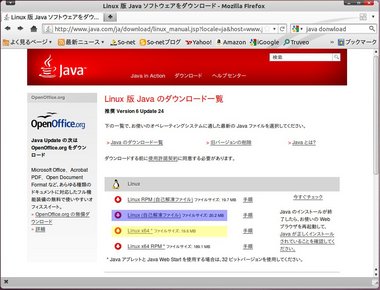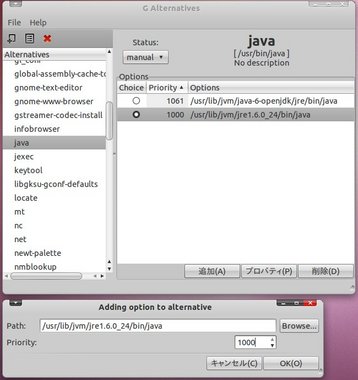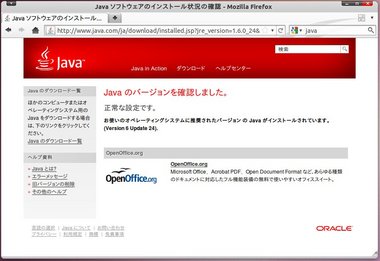【Ubuntu 11.04】 Oracle(Sun) Java version 6 update 24 インストール (Firefox 4.0 プラグイン含む) [ubuntu]
Firefox 4.0 にJavaのプラグインが入っていなかったので、ついでにOracle(旧Sun) のJavaも入れることにしました。
Ubuntu 9.10まではsun-java6-jreとかあったのですが。。。どこ行ったのでしょう??
--- 2011/6/27 追記 ---
firefoxのプラグインの手順が不適切でした。修正しました。
それから、手順の中で使用しているgalternativesが私の環境で起動時にパスワードを聞いてこない事が発生しています。同様の現象が発生しましたら、端末から sudo galternativesで起動して下さい。
--- 2011/6/27 追記終わり ---
<<手順>>
※まずはJREを基本に書いてあります。 すぐにJDKをインストールする方は、JDKに含まれているJREを使っても構いません。 適宜、読み替えてください。
1) ダウンロード
下記のページに行きます。
図1 Java(JRE)のダウンロードTOP画面
そして、赤い『無料 Java のダウンロード』と書いてあるボタンを押すと、下図のページになります。
図2 ダウンロード画面
そしたら、32bitの方は青色の方、64bitの方は黄色い方をダウンロードしてください。
そうすると、 jre-6u24-linux-i586.bin (32bit版の場合)と言うファイルができます。
2) JREインストール
私は /usr/lib/jvm にインストールしました。後で考えたら/usr/local/lib/にインストールするのがよかったかなと思います。 説明は、/usr/lib/jvmにインストールする手順で記述します。また32bit版で説明します。
まずは端末から
cd <JREを保存したディレクトリ>
sudo cp jre-6u24-linux-i586.bin /usr/lib/jvm/
cd /usr/lib/jvm
sudo chmod +x jre-6u24-linux-i586.bin
sudo ./jre-6u24-linux-i586.bin
これでインストールが始まります。
sudo rm jre-6u24-linux-i586.bin #不要なので消す
3) Open Java から切り替え
※Firefoxのプラグインのみなら、この項目は飛ばしてもOKかもしれません。
再び端末からalternatives ツールを入れます。※コマンドラインでできる方は必要ないです。
sudo apt-get install galternatives
galternatives & #起動
すると、パスワードが要求されるので入れると、図3の上のウインドウが立ち上がります。
図3 alternative ツール
そしたら左側のAlternaviesでJavaを探してクリックします。それから追加を押すと図3の下のウインドウが開きます。
Pathの欄に「/usr/lib/jvm/jre1.6.0_24/bin/java」と入れて、Priorityの欄は適当に・・(私は1000にしました。)
Priorityはautoモードの時に、値が大きいものが優先です。
あとは「OK」を押してウインドウを閉じた後、choice欄に今追加した方にチェックを入れて閉じます。
端末から、java -versionと入力すると下記のように出るはずです。
natty@natty:~$ java -version
java version "1.6.0_24"
Java(TM) SE Runtime Environment (build 1.6.0_24-b07)
Java HotSpot(TM) Server VM (build 19.1-b02, mixed mode)
4) Firefox 4.0に javaプラグイン インストール
同じく端末から、
sudo ln -s /usr/lib/jvm/jre1.6.0_24/lib/i386/libnpjp2.so /usr/lib/mozilla/plugins/
sudo ln -s /usr/lib/jvm/jre1.6.0_24/lib/i386/libnpjp2.so /usr/lib/firefox-addons/plugins/
xulrunnerがある場合には念のため、
sudo ln -s /usr/lib/jvm/jre1.6.0_24/lib/i386/libnpjp2.so /usr/lib/xulrunner-2.0-addons/plugins/
---2011/6/27 追記 ---
申し訳ありません。上記の横線で消した方法は適切ではなかったです。OpenJAVA(icedtea-plugin)と競合する可能性があります。OpenJAVAを入れていなければ問題はありませんが、下記の手順でお願いします。
端末から、
galternatives & #起動
下図のように、左側のAlternaviesでmozilla-javaplugins.soを探して、追加ボタンを押したら図の上の部分のウインドウが開くので、
/usr/lib/jvm/jre1.6.0_24/lib/i386/libnpjp2.so
と入力して、Priorityをjavaの時と同じ値にして「OK」ボタンを押します。
※スクリーンショットは jre1.6.0_26になってますが、jre1.6.0_24に読み替えて下さい。追記時にjreを新しいバージョンにアップデートしていた為、バージョンが異なっています。
そしたら、下図のように1つリストが増えるので、先ほど設定した /usr/lib/jvm/jre1.6.0_24/lib/i386/libnpjp2.so を選んで終了します。
左側のmozilla-javaplugin.so が見つからなかった方は、glaternativesを終了させて端末から、
sudo update-alternatives --install /usr/lib/mozilla/plugins/libjavaplugin.so mozilla-javaplugin.so /usr/lib/jvm/jre1.6.0_24/lib/i386/libnpjp2.s 1000
と入力して下さい。※上記は一行です。
もし、本追記前に横線を引いた手順をやってしまった方は、端末から下記を入力してシンボリックリンクを削除して下さい。
(ご迷惑をおかけしますm(。_。;))m ペコペコ…)
sudo rm /usr/lib/mozilla/plugins/libnpjp2.so
sudo rm /usr/lib/firefox-addons/plugins/libnpjp2.so
sudo rm /usr/lib/xulrunner-2.0-addons/plugins/libnpjp2.so
---2011/6/27 追記終わり ---
これで、プラグインのインストール終わりです。
5) Firefoxのプラグイン確認
一度、firefoxを再起動して、図1の http://www.java.com/ja/ にアクセスします。
そこに先ほどダウンロードの時に押した下の所に、「Javaの有無のチェック」というのがあるのでクリックします。
するとそこに、「Javaのバージョンの確認」という赤くて目立つボタンがあるので押します。
うまくインストールされてると、図4のようになるはずです。
図4 FirefoxのJavaプラグインの確認
これで、一応終わりです。
←エアーペン
この前、テレビで紹介していました。
紙の上部に受信機を置いて、付属のペンで
書くと、文字とかがそのままコンピューターに取り込まれる。
http://www.airpen.jp/products/tokuchou-airpen_Pocket.html
おもしろい電子文房具。
でも、字が汚かったら、コンピュータに取り込んでも読めないか・・・
続きがあります。JDKも入れてみました。
【Ubuntu 11.04】VirtualBox同梱のGuest AdditionsとリポジトリのGuest Additions [ubuntu]
つい先日からUbuntu 11.04 NattyがVirutualBox 4.0.4上で動かなくなりました。具体的にはXが動かなくんなりました。Xorgのバージョンアップに伴って、ABIバージョンもアップしてしまったため、Virtualbox用のビデオドライバとABIバージョンが合わなくなってしまったのが原因です。なので、下記のエラーが出ました。
(EE) module ABI major version (9) doesn't match the server's version (10)
(II) UnloadModule: "vboxvideo"
それで、バグ報告あるか調べてみたら、下記(Bug #738330)に報告されてました。
https://bugs.launchpad.net/ubuntu/+source/virtualbox-ose/+bug/738330
上記URLのコメント#7と全く同じなのですが、その下#8に通常のISOイメージの物ではなく下記のパッケージを使うと書いてありました。
virtualbox-ose-guest-x11
私はGuestAdditionsをリポジトリから入れられる事を、この時初めてしりました。 (* v v)。 ハズカシ
それで、既存のGuest Additions(ISO版)をuninstallしてリポジトリのを入れてみました。
<<やったこと>>(Virtualbox 4.0.4)
1) 既存のGuest Additionsのアンインストール
Xが起動できない状態なので、リカバリーモードで立ち上げて、コマンドラインでの作業となります。
1-1) リカバリーモードで立ち上げます。
1-2) ログイン後、LANG=C を入力してデフォルトロケール(大抵英語)にします。(日本語だと文字化けしてしまいます。)
1-3) 上部メニューの[デバイス] → [Guest Additonsのインストール]を選びます。
1-4) sudo mount -o ro /dev/sr0 /mnt とかやって適当な所にマウントします。(ここでは /mnt にマウント)
1-5) 下記のコマンドでuninstallします。ただし、virtualbox 4.0.xのみ対象です。それ以前はコマンドが違いますし、試した事ないです。
cd /mnt
sudo ./VBoxLinuxAdditions.run uninstall
1-6) sudo umount /mnt でアンマウントして、上部メニューの[デバイス]→[CD/DVDデバイス]→[仮想ドライブからディスクを除去]で仮想ディスクから取り外します。
2) インストール
インストールはにコマンドラインでのリポジトリからのインストールです。
sudo apt-get update
sudo apt-get install virtualbox-ose-guest-x11
これで終わりです。
ただ、nattyは開発中なのでリポジトリのGuest Additionsがバージョンアップしていきますが、nattyがリリースされるとVirtualboxのバージョンが上がってもリポジトリのGuestAdditionsのバージョンはアップされないと思います。(universeのため)
なので、開発中はリポジトリの物を使い、リリース後にVirtualboxをバージョンアップしたらVirtualboxに同梱のGuest Additions(ISO版)を使用するのが良いかと思います。
話は最初に戻りますが、この作業でABIのミスマッチは無くなったのですが・・・2011/3/21現在、バグ報告にもあるようにUnityが動かないようで、ログインまでは行きますが、デスクトップが立ち上がりません。(´Д⊂グスン
← モノクロレーザープリンタ
いくらモノクロとはいえ、1万以下のこの値段
安すぎ・・・90%OFFだって。。
RPDLをサポートしているので、Ubuntu 10.04なら
http://www.ricoh.co.jp/dspinfo/orca/obj/cnt_gs_v871.html
上記ページからgsやPPDもってくれば動く可能性が大きい。
CUPS設定した事ない人は、苦労または出来ないかも・・・
(私は購入はしてないので、チャレンジャーの方のみ。)
ちなみに、このページに行くとORCAというのが出来てきますが、
病院の医療費などの計算とかする医療事務ソフトで無料です。
その最新版はOSにUbuntu 10.04 serverを使ってます。
なのでページプリンタを使うならORCA関係を調べると情報あります。